Índice da página
Sobre o autor
Tópicos quentes
Atualizado em 09/12/2025
Neste artigo, você aprenderá:
- Download grátis dos 4 melhores programas para clonar sistema operacional
- O que é o software de clonagem de sistema
- O que o software de clonagem de SO pode fazer por você e quando você precisa dele
Principais conclusões do software de clonagem de sistema operacional:
- 1. O software de clonagem de SO pode ser gratuito ou pago, depende muito do fabricante do software.
- 2. Escolher um software confiável de clonagem do SO pode economizar muito tempo e energia na clonagem do SO e na atualização para um novo disco.
Nesta página, listaremos e recomendaremos os 4 melhores programas para clonar sistema operacional que você não pode perder para clonagem e migração de Windows em computadores com Windows 11/10/8.1/7 e Windows Vista/XP.

Então, como faço para fazer download gratuito do software de clonagem de SO confiável? Na próxima parte, coletaremos os 4 melhores programas para clonar sistema operacional, e você poderá ter uma visão detalhada de todos os recursos de cada software e escolher aquele que mais se adapta às suas necessidades para obter ajuda.
Download grátis dos 4 melhores programas para clonar sistema
Aqui está uma lista de verificação que você pode consultar e usar para definir se aquele que você está testando está qualificado para auxiliá-lo na clonagem do sistema operacional do seu PC.
| Preço | Gratuito ou com um preço razoável, não muito caro |
| SO suportado | Windows 11/10/8.1/8/7 |
| Seguro e protegido | Protege totalmente o sistema operacional, não causa danos |
| Facilidade | Fácil de usar para clonar o sistema operacional |
| Eficiência | Economiza muito tempo e energia ao clonar e atualizar o Windows para um novo disco |
Quando o software de clonagem do SO que você está testando puder satisfazer todos os recursos listados acima, considere-o como aquele para clonar e atualizar o disco do sistema operacional imediatamente.
Aqui encontramos os 4 melhores programas para clonar sistema operacional que você pode escolher para obter ajuda:
- #1. EaseUS Partition Master
- #2. EaseUS Todo Backup
- #3. Acronis Cyber Protect Home Office
- #4. Clonezilla
Confira a tabela de comparação abaixo e descubra como escolher o melhor software gratuito para clonar o sistema em computadores Windows.
| Comparação | Preço | Razão para usá-lo |
|---|---|---|
| EaseUS Partition Master |
|
|
| EaseUS Todo Backup |
|
|
| Acronis Cyber Protect Home Office |
|
|
| Clonezilla |
|
|
Sinta-se à vontade para compartilhar esta lista dos 4 melhores softwares de clonagem de sistema operacional para ajudar mais amigos online que precisam de ajuda na migração de sistema operacional:
De acordo com esta tabela, fica claro que tanto o EaseUS Partition Master quanto o EaseUS Todo Backup têm versões gratuitas para permitir aos usuários clonar discos. Então qual escolher?
- Para clonagem de sistema operacional flexível, você pode obter ajuda do EaseUS Partition Master.
- Para obter uma solução completa de clone do sistema, use o EaseUS Todo Backup.
- Para software de clonagem 100% gratuito e de código aberto, experimente o Clonezilla.
Escolha dos editores da EaseUS:
Migrar o sistema operacional ou clonar o sistema operacional para SSD/HD está longe de ser suficiente. Sugerimos que você leve o EaseUS Partition Master para obter ajuda. Ele não apenas funciona para clonar ou migrar o sistema operacional para um novo disco ou novo computador, mas também ajuda a otimizar o desempenho do disco do computador antigo e novo com seus recursos de gerenciamento de disco.
#1. EaseUS Partition Master
Software flexível de clonagem de sistema operacional
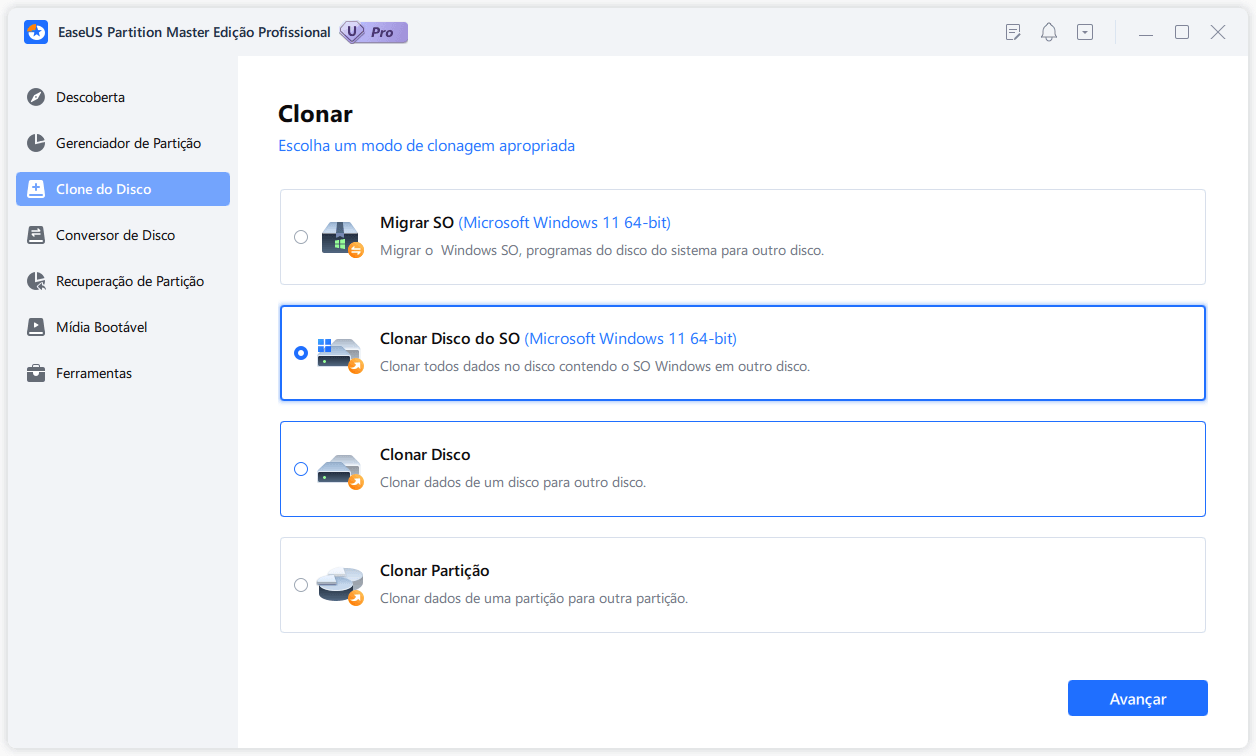
O EaseUS Partition Master vai além de ser um software de gerenciamento de partições confiável. Ele também oferece recursos de clonagem de sistema e de partição, permitindo que usuários domésticos do Windows clonem e atualizem o disco do sistema operacional com apenas alguns cliques.
Além de clonar o Windows ou migrar o sistema operacional, você pode usar o software para realocar e aproveitar ao máximo o espaço em disco do seu PC.
Baixar software:
Prós e contras:
| Prós | Contras |
|---|---|
|
|
Guia para clonar sistema operacional com EaseUS Partition Master:
Etapa 1. Inicie o EaseUS Partition Master, vá para a guia Clone do Disco, selecione "Clonar Disco do SO" e clique em "Avançar".
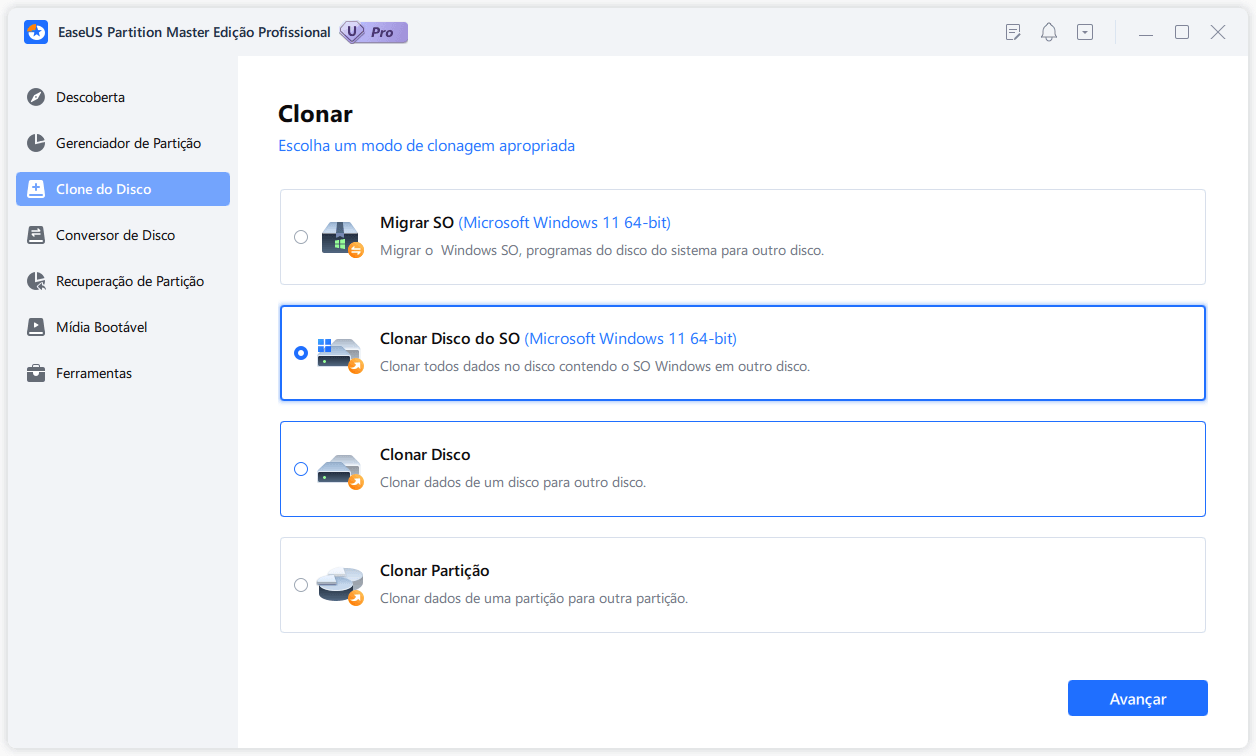
Etapa 2. Selecione a nova unidade de destino para a qual deseja clonar o sistema operacional e clique em "Avançar".
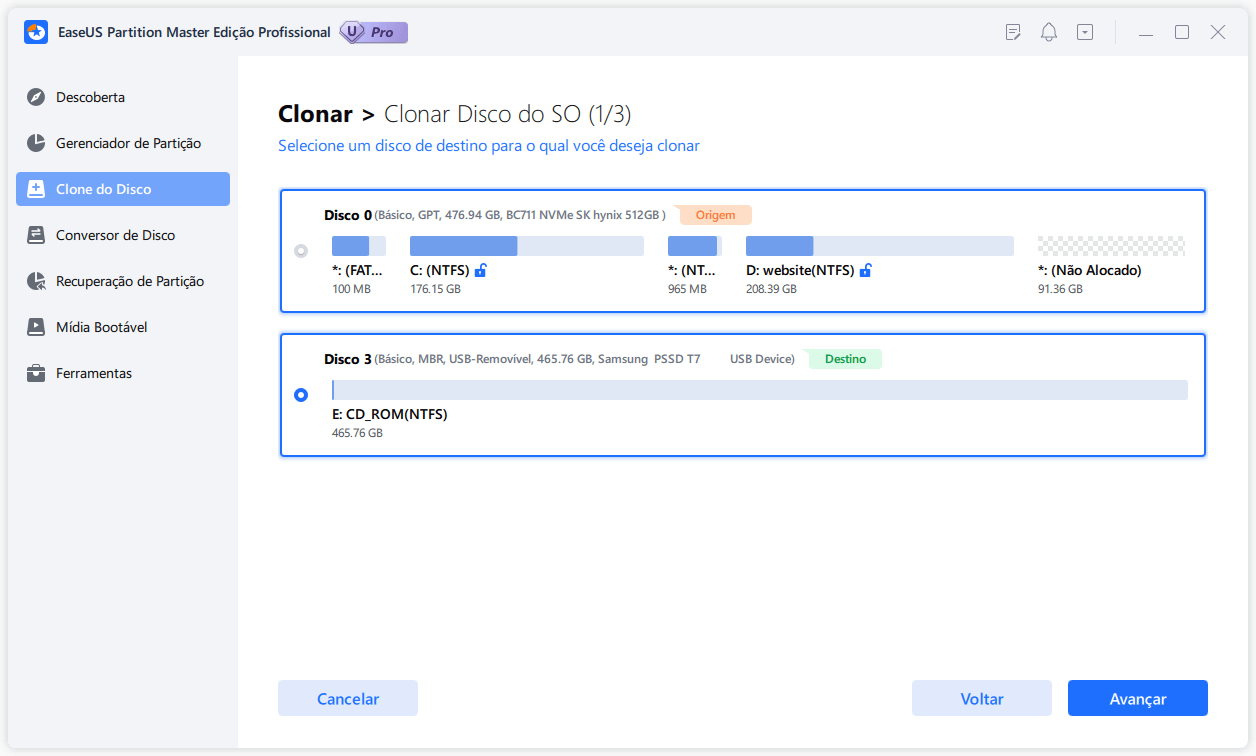
Clique em "Sim" para confirmar que deseja continuar o processo de clonagem de disco do sistema operacional.
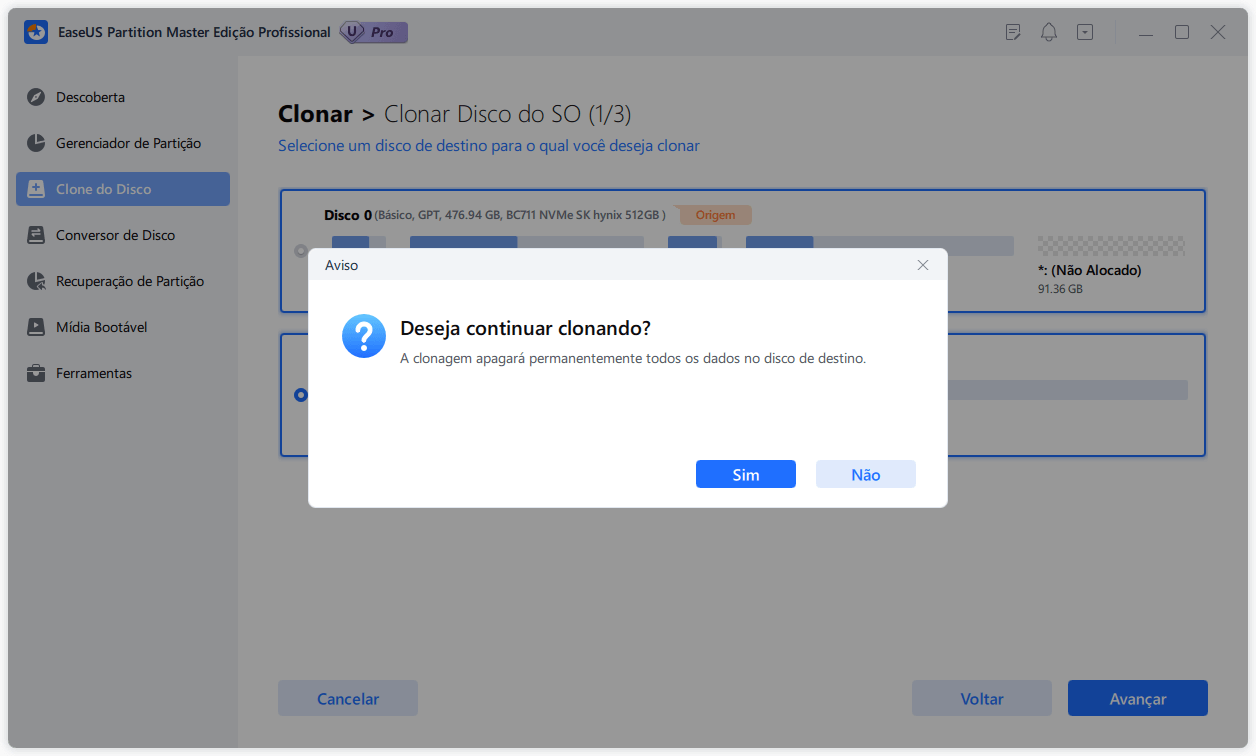
Etapa 3. Visualize o layout do disco e clique em "Iniciar" para iniciar o processo de clonagem do sistema operacional.
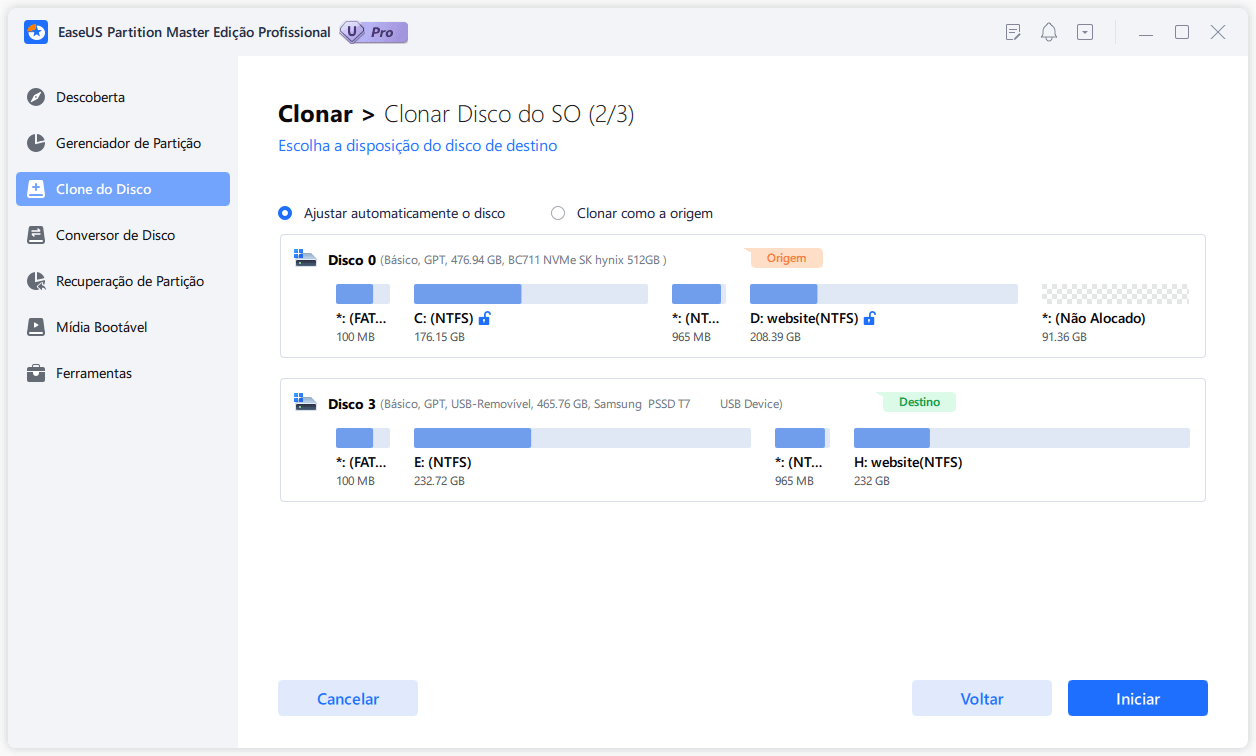
Etapa 4. Quando o processo for concluído, você verá uma mensagem de confirmação perguntando "se deseja inicializar o computador a partir do disco de destino clonado".
- Reiniciar agora significa reiniciar o PC e configurá-lo para inicializar o sistema operacional a partir do novo disco imediatamente.
- Concluído significa que você deseja fazer as alterações mais tarde.
Assista a este tutorial em vídeo sobre como migrar o Windows para outro disco.

#Clonar sistema operacional#Software de clonagem do sistema#Migração do SO#Windows
#2. EaseUS Todo Backup
Software de clone de sistema confiável
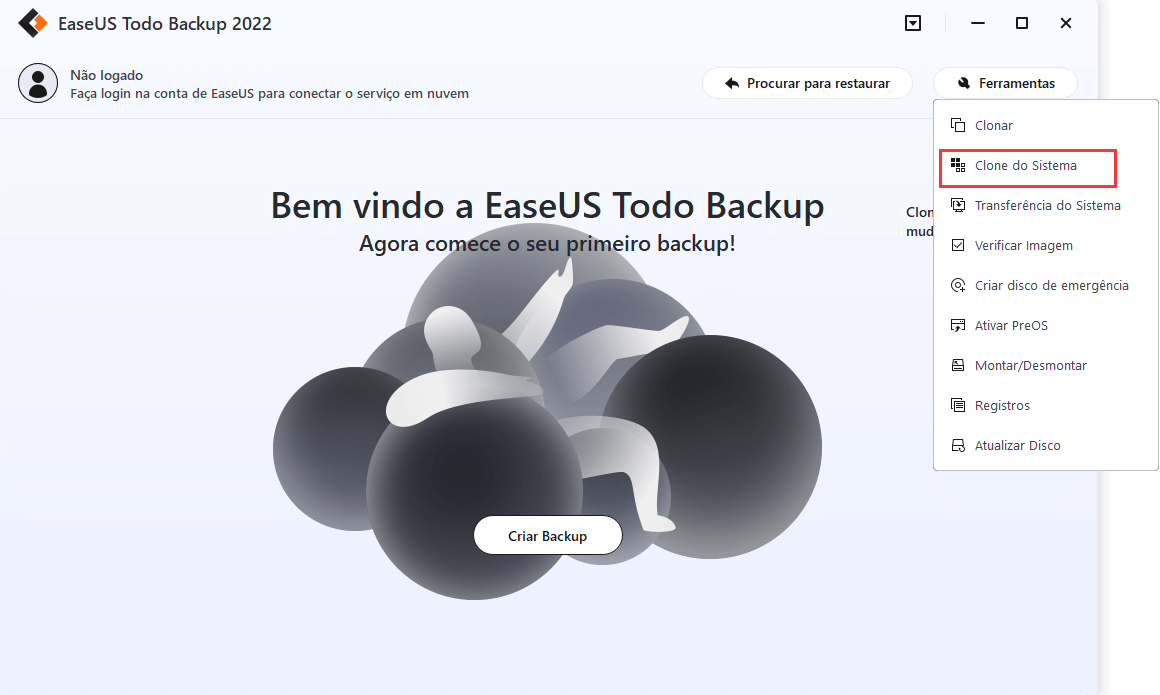
O EaseUS Todo Backup é um software de backup desenvolvido para usuários do Windows. Com ele, você cria um backup completo do seu computador com apenas alguns cliques. Além disso, o programa inclui um recurso de "Clone do Sistema", que permite até mesmo para iniciantes clonarem todo o sistema operacional para um novo disco com facilidade.
Baixar software:
Prós e contras:
| Prós | Contras |
|---|---|
|
|
Guia para clonar sistema operacional com EaseUS Todo Backup:
Etapa 1. Abra o EaseUS Todo Backup e clique em "Ferramentas", e então você pode escolher qualquer função apresentada a você.
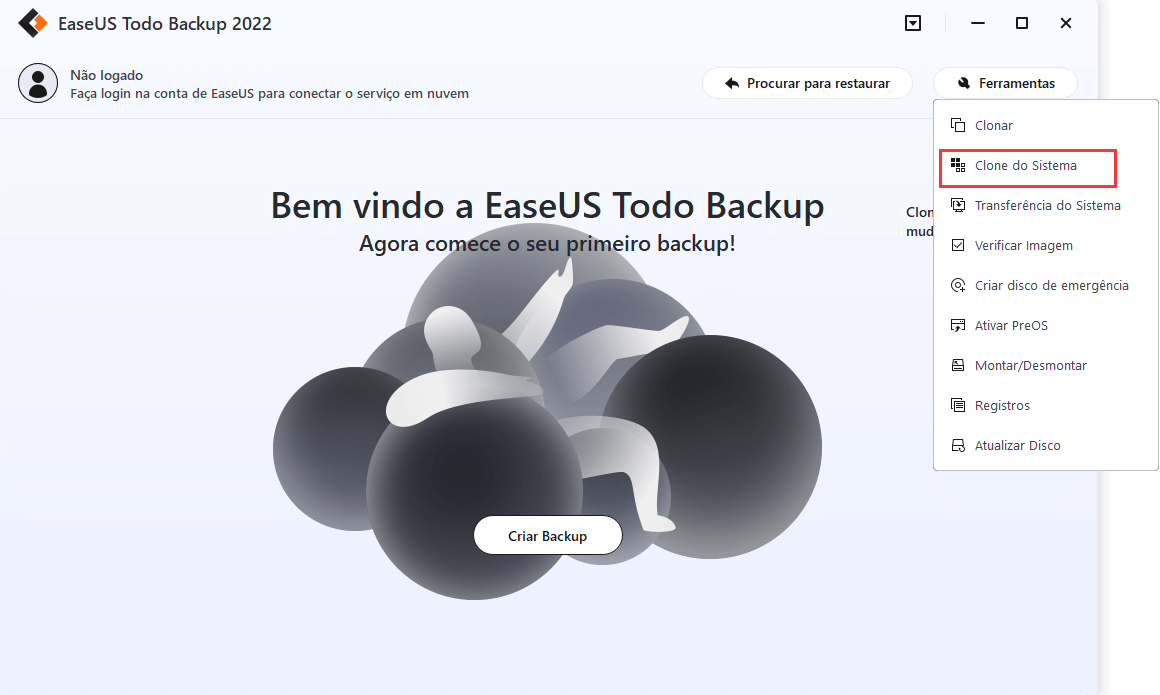
Etapa 2. O EaseUS Todo Backup selecionará automaticamente a partição de inicialização e do sistema, o que você precisa fazer é escolher o disco de destino e clicar em "Avançar".
(Certifique-se de que o estilo de partição do disco de origem e do disco de destino sejam os mesmos.)
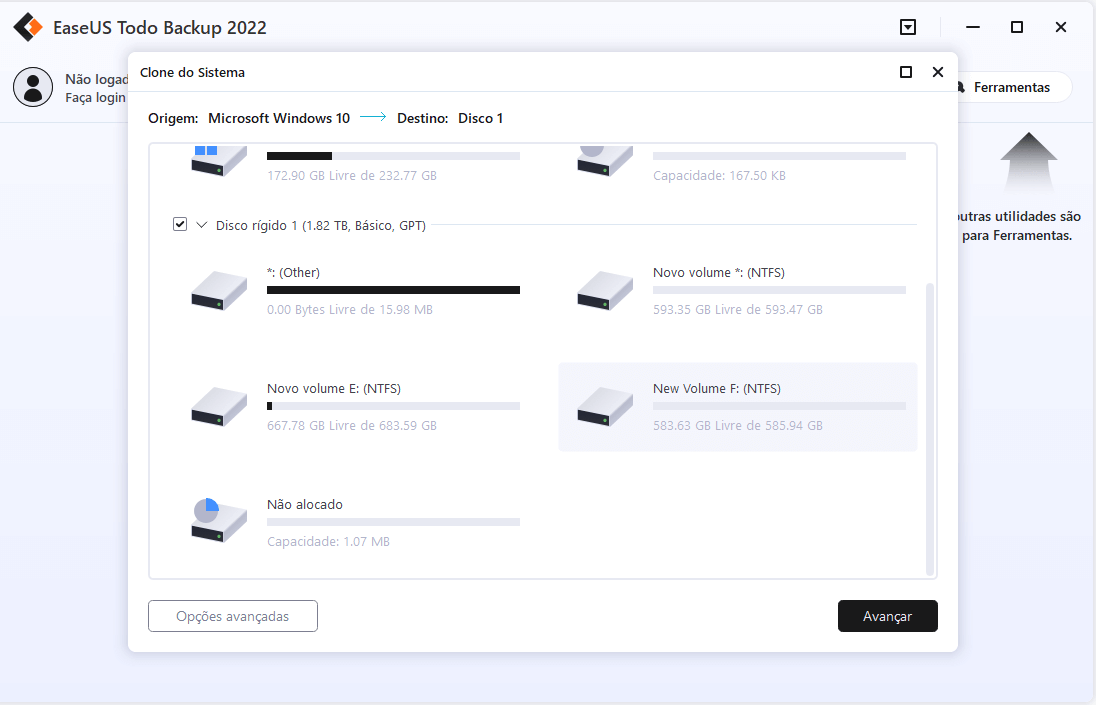
*O clone do sistema apagará todos os dados, por favor, certifique-se de fazer backup de seus dados com antecedência.
Etapa 3. Se você deseja clonar seu sistema para um SSD, você pode escolher "Otimizar para SSD" em Opções avançadas.
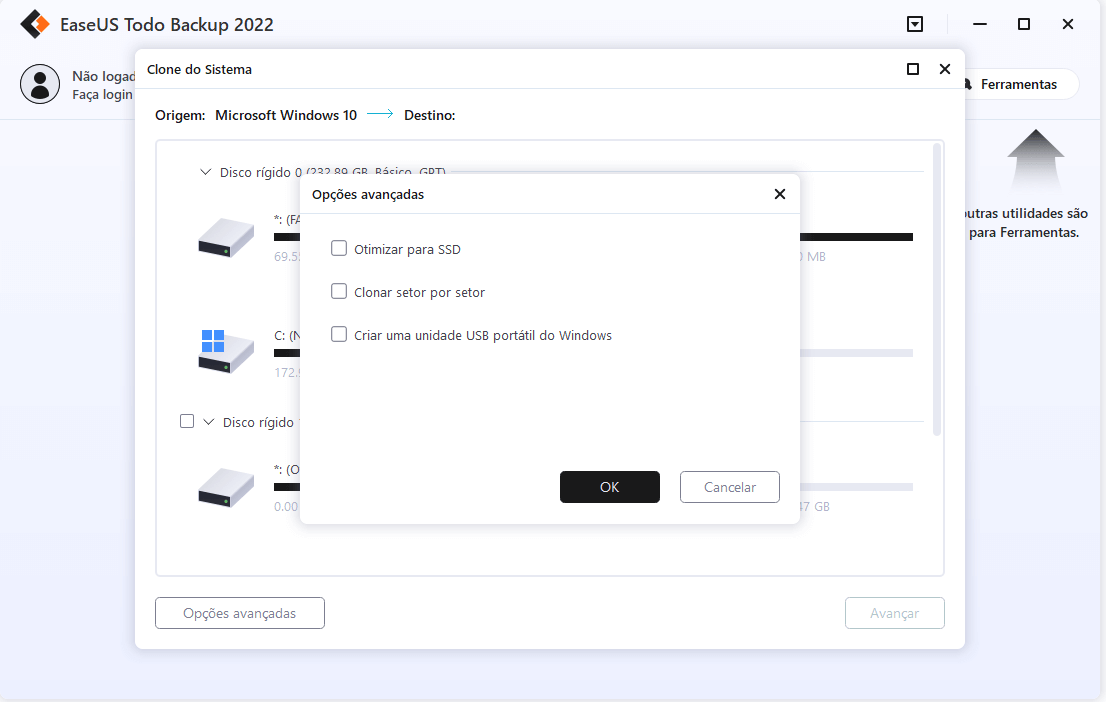
Etapa 4. Clique em "Avançar" para iniciar a clonagem.
#Clonar sistema operacional#Software de backup#Migração do SO#Windows
#3. Acronis Cyber Protect Home Office
Software de backup de computador e SO confiável
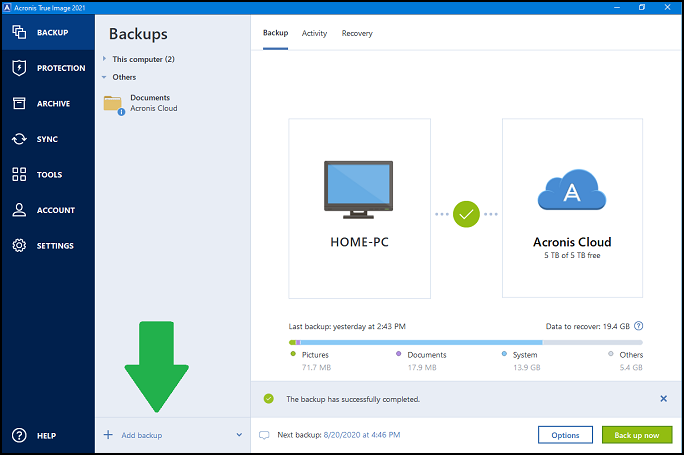
O Acronis Cyber Protect Home Office, conhecido como Acronis True Image, foi projetado para backup de arquivos em computadores Windows. E agora, é mais como uma ferramenta de segurança de computador que permite aos usuários fazer backup, proteger, arquivar e até mesmo sincronizar o conteúdo do computador com vários recursos.
Baixar software:
Abra este link em seu navegador e você o obterá: https://www.acronis.com/en-us/products/true-image/.
Prós e contras:
| Prós | Contras |
|---|---|
|
|
Guia para clonar sistema operacional com o Acronis Cyber Protect Home Office:
Etapa 1. Inicie o Acronis Cyber Protect Home Office e clique em "Backup".
Etapa 2. Selecione "Meu disco" e escolha o disco do sistema operacional com o sistema para fazer backup.
Etapa 3. Escolha o disco de destino no qual deseja fazer backup do disco do sistema operacional e siga o guia na tela para concluir o processo.
Etapa 4. Clique em "Recuperação" e selecione a imagem de backup a ser restaurada.
Etapa 5. Selecione o novo disco como destino e restaure a imagem do disco com o backup do sistema para o novo disco.
Siga as orientações na tela para concluir o processo.
#Clonagem do SO#Software de clonagem do disco do sistema#Windows
#4. Clonezilla
Software de clonagem de disco de código aberto e gratuito
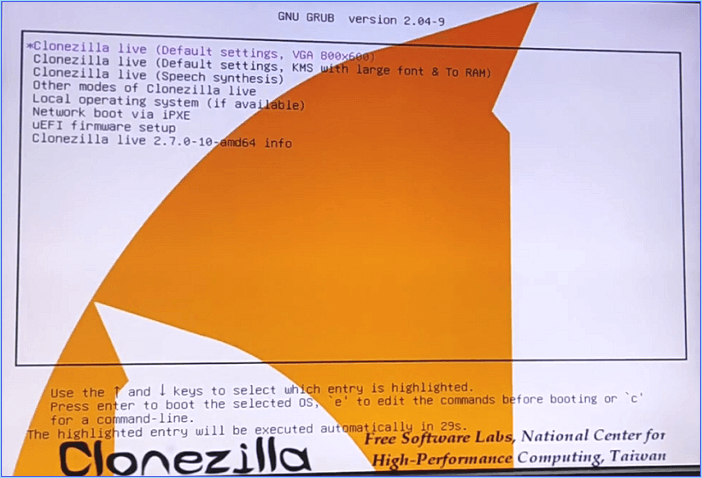
O Clonezilla é um software de clonagem de disco de código aberto que os usuários podem aplicar gratuitamente para executar operações de clonagem de disco do sistema operacional em seus computadores.
Baixar software:
https://clonezilla.org/downloads.php
Prós e contras:
| Prós | Contras |
|---|---|
|
|
Guia para clonar sistema operacional com Clonezilla:
Etapa 1. Conecte o novo disco ao PC, instale e inicie o Clonezilla.
Etapa 2. Escolha "Modo Iniciante" no Clonezilla e selecione para criar uma cópia exata do disco de origem, incluindo o sistema operacional e as partições de dados.
Etapa 3. Ou você pode escolher o disco inteiro para clonar e definir os parâmetros exatos.
Etapa 4. Defina para reiniciar ou desligar o computador assim que o processo de clonagem estiver concluído.
Aguarde pacientemente para deixar o Clonezilla concluir o processo de clonagem do disco.
#Clonar SO para novo disco#Clonagem do disco do sistema#Windows
Dica de bônus: torne o sistema clonado inicializável num novo disco
Para garantir que seu sistema possa inicializar normalmente após a clonagem no novo disco, certifique-se de seguir o tutorial aqui para tornar o sistema operacional inicializável no novo disco:
- Instale e conecte o novo disco com SO clonado ao computador.
- Reinicie o PC nas configurações do BIOS, vá para o menu de inicialização e defina o novo disco como a unidade de inicialização.
- Salve as alterações e reinicie o PC.
Se você precisar de um guia mais detalhado, siga esta página para obter ajuda:
Como inicializar a partir do SSD após a clonagem
Siga este guia passo a passo e você aprenderá por que seu computador não inicializa a partir do SSD clonado e obterá um guia completo sobre como inicializar a partir do SSD após clonar o Windows 10/8/7 por conta própria.

O que é o software de clonagem de sistema operacional
O software de clonagem do sistema operacional, em uma palavra, pode ser definido como software de clonagem do sistema projetado para usuários do Windows criarem um clone ou cópia de seus sistemas operacionais para backup ou atualização de disco do sistema operacional. Pode ser gratuito ou pago para servir aos usuários para clonar sistemas em computadores Windows.
Como funciona o software de clonagem do sistema operacional? Aqui está o procedimento exato de como um software de clonagem de sistema operacional funciona:
- Frase 1: Detecte e verifique o disco do sistema operacional, identificando a partição do sistema operacional e a partição de dados.
- Frase 2: Processe a ordem de clonagem do sistema operacional no PC de destino.
- Frase 3: Detecte a nova unidade de disco de destino e crie exatamente a mesma cópia do SO do disco de origem para uma nova unidade de disco.
#Software de clonagem do SO#Clonar o Windows#Clonagem do Windows
Descubra por que a clonagem de sistema é essencial para você!
Esses benefícios vão mostrar como é prático e seguro transferir seu Windows para um computador novo ou um disco mais rápido:
- ⏱️ Economia de tempo: Processo rápido e automatizado.
- 🚀 Simples e intuitivo: Interface fácil para qualquer pessoa usar.
- 🔒 Seguro e protegido: Não danifica o sistema nem seus dados.
- 💻 Clonagem eficiente: Migre o SO para um novo disco ou PC sem complicação.
Ajude outros amigos que também precisam migrar o sistema: compartilhe esta lista dos 4 melhores softwares de clonagem!
O que o software de clonagem do SO pode fazer por você, e quando você precisa dele
Nesta parte, responderemos principalmente a duas perguntas para você:
1. O que o software de clonagem de SO pode fazer por você?
Principalmente, o software de clonagem do sistema operacional pode fazer as seguintes operações listadas para você:
- Clonar o sistema operacional e arquivos relacionados ao sistema e configurações para uma nova unidade.
- Migrar o sistema operacional de HD para SSD ou até mesmo um SSD M.2/NVMe sem reinstalar o sistema operacional.
- Atualizar o disco do sistema operacional em sistemas operacionais antigos, como atualizar o disco do sistema operacional no Windows 8/7/Vista/XP.
- Fornecer serviço de clonagem do sistema para duplicar o sistema operacional e cloná-lo em vários computadores.
2. Quando você precisa de um software de clonagem de SO?
Aqui está uma lista de situações e, se você estiver enfrentando alguma delas, poderá aplicar um software de clonagem de sistema confiável ou gratuito para clonar seu sistema operacional:
- Sistema operacional fica lento
- O disco do sistema fica sem espaço, com pouco espaço livre restante
- O disco do computador fica cheio, não há mais espaço livre
- O sistema operacional envelhece, não há mais atualizações de segurança ou suporte técnico
- O disco do sistema operacional é muito antigo ou muito lento para inicializar
Conclusão
Nesta página, selecionamos os 4 melhores softwares — gratuitos e pagos — para você clonar e migrar o sistema Windows com facilidade para um novo disco.
Entre as opções, os iniciantes encontrarão no EaseUS Partition Master e no EaseUS Todo Backup as soluções mais adequadas para a clonagem.
Para quem busca máxima flexibilidade, o EaseUS Partition Master é a escolha ideal. Ele oferece recursos completos para migrar o sistema para HD/SSD, clonar todo o disco do sistema operacional e copiar partições.
Perguntas frequentes sobre software de clonagem de SO
Aqui também coletamos outros tópicos importantes e, se você estiver interessado, siga e encontre as respostas aqui:
1. O Windows 10 possui software de clonagem?
Não, o Windows 10 não possui nenhum software de clonagem. O Windows 10 possui apenas uma ferramenta de backup integrada chamada backup e restauração do sistema (Windows 7), projetada para criar um ponto de restauração do sistema e proteger o sistema operacional contra desastres.
2. Existe software de clonagem gratuito?
Sim, se você pesquisar 'software de clonagem gratuito' online, obterá vários softwares que funcionam para clonar disco, partição e até mesmo o sistema operacional. O EaseUS Partition Master Free, com seu disco de cópia de dados e recursos de clonagem de partição, pode ajudá-lo a clonar totalmente qualquer coisa em computadores Windows com simples cliques.
3. Como faço para clonar um disco do sistema operacional?
- Instale um novo disco no computador e inicie o EaseUS Partition Master.
- Vá para Clone do Disco e selecione "Clonar Disco do SO".
- Selecione o novo disco de destino e clique em "Iniciar".
- Aguarde a conclusão do processo de clonagem.
4. Você pode clonar seu sistema operacional?
Sim, claro. Para fazer isso, você precisará de um software confiável de clonagem de sistema operacional, conforme recomendado nesta página, para obter ajuda. O motivo é que o sistema operacional Windows não possui um programa de clonagem de sistema operacional.
E você precisará recorrer a um software de clonagem de sistema operacional de terceiros, como o EaseUS Partition Master, para obter ajuda, conforme recomendado acima.
Como podemos te ajudar
Sobre o autor
Atualizado por Jacinta
"Obrigada por ler meus artigos. Espero que meus artigos possam ajudá-lo a resolver seus problemas de forma fácil e eficaz."
Revisão de produto
-
I love that the changes you make with EaseUS Partition Master Free aren't immediately applied to the disks. It makes it way easier to play out what will happen after you've made all the changes. I also think the overall look and feel of EaseUS Partition Master Free makes whatever you're doing with your computer's partitions easy.
Leia mais -
Partition Master Free can Resize, Move, Merge, Migrate, and Copy disks or partitions; convert to local, change label, defragment, check and explore partition; and much more. A premium upgrade adds free tech support and the ability to resize dynamic volumes.
Leia mais -
It won't hot image your drives or align them, but since it's coupled with a partition manager, it allows you do perform many tasks at once, instead of just cloning drives. You can move partitions around, resize them, defragment, and more, along with the other tools you'd expect from a cloning tool.
Leia mais
Artigos relacionados
-
Como particionar HD com gerenciador de partição do Windows XP
![author icon]() Leonardo 2025/11/02
Leonardo 2025/11/02 -
Como Formatar CD ou DVD RW e Como Apagar CD no Windows 10/11?
![author icon]() Jacinta 2025/10/27
Jacinta 2025/10/27 -
Como alterar o tipo de arquivo no Windows 10
![author icon]() Leonardo 2025/11/02
Leonardo 2025/11/02 -
Corrigido: Não Foi Possível Formatar a Partição Escolhida Erro 0x80070057
![author icon]() Rita 2025/11/09
Rita 2025/11/09
Temas quentes em 2025
EaseUS Partition Master

Gerencie partições e otimize discos com eficiência









